- ACCEDE AL TECLADO: selecciona un campo de entrada de texto.
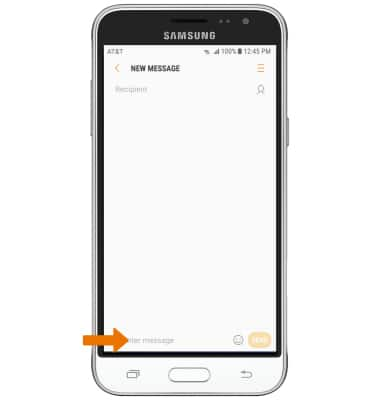
- OBTENER ACCESO A LOS SÍMBOLOS: selecciona la tecla Symbols. USAR LA CONVERSIÓN DE VOZ A TEXTO: selecciona la tecla personalizable y empieza a decir el mensaje que desees. PONER MAYÚSCULAS: selecciona la tecla Shift para poner en mayúscula la próxima letra. Toca dos veces la tecla Shift para activar o desactivar las mayúsculas.
Importante: la tecla personalizable quedará en forma predeterminada en el micrófono. Para cambiar la función, mantén oprimida la tecla personalizable y selecciona la función deseada.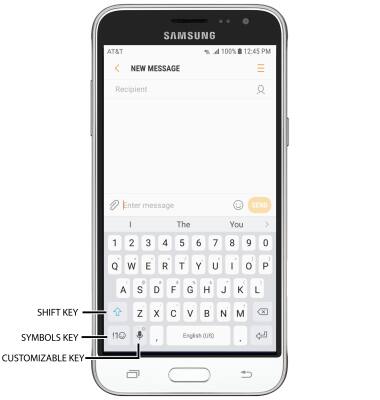
- EMOJIS: selecciona el ícono Emojis. Para regresar al alfabeto, selecciona la tecla Keyboard.
Importante: Como medida alternativa, puedes configurar la tecla personalizable para emojis.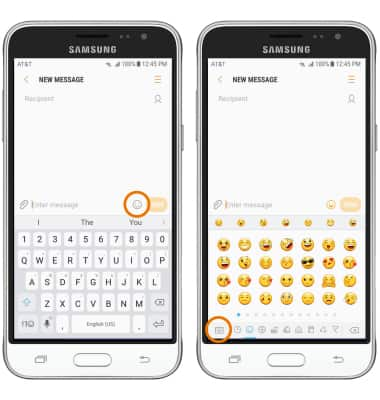
- SUGERENCIAS DE AUTOCOMPLETAR: empieza a escribir la palabra y luego selecciona la sugerencia que quieras.
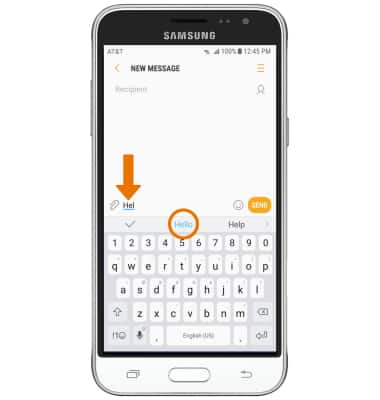
- SWYPE: selecciona y arrastra por cada letra de la palabra deseada.
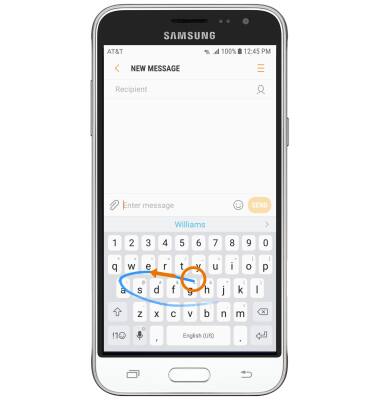
- COPIAR Y PEGAR TEXTO: mantén oprimido el texto que desees.Selecciona y arrastra los marcadores Text selection para marcar todo el texto que desees copiar. Selecciona Copy. Mantén seleccionado el campo de texto para colocar el cursor, luego selecciona Paste.
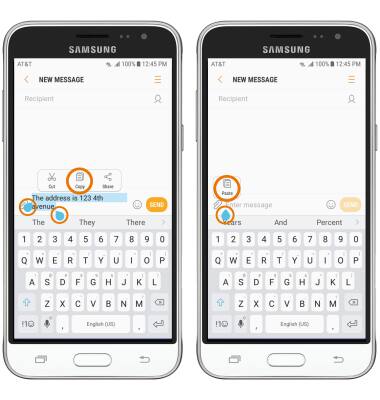
- OPERACIÓN CON UNA SOLA MANO: mantén seleccionada la tecla personalizable, luego selecciona el ícono One-handed operation.
Importante: La tecla personalizable aparece como la tecla de micrófono en el primer acceso y puede cambiar de apariencia según la funcionalidad seleccionada.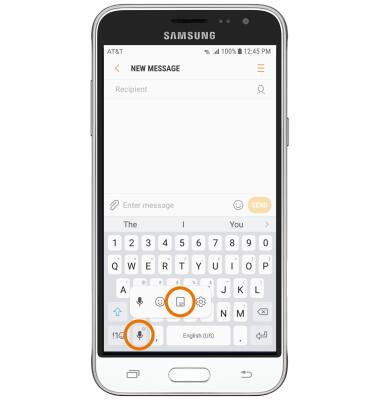
- CONFIGURACIONES DEL TECLADO: mantén seleccionada la tecla personalizable, luego selecciona el ícono Settings.
Importante: Para cambiar la configuración del teclado, por ejemplo, autocorrección o texto predictivo, desliza la barra de notificaciones hacia abajo, luego selecciona el ícono Settings >, selecciona General management, > selecciona Language and input > On-screen keyboard > teclado que desees.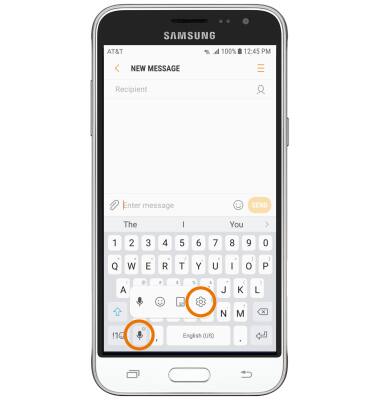
Teclado y escritura
Samsung Galaxy J3 (2016) (J320A)
Teclado y escritura
Corta y pega, usa la conversión de voz a texto y ten acceso a las configuraciones del teclado.
INSTRUCTIONS & INFO
